Zaptec Portal er kernen i vores smarte ladeinfrastruktur. Den overvåger, balancerer og optimerer løbende belastningen mellem de forskellige ladestationer.
For at bruge Zaptec Portal skal du have en Zaptec-konto. Hvis du ikke har oprettet en konto endnu, kan du gøre det ved at klikke på Tilmeld dig og følge vejledningen.
Dashboard
Når du logger ind, bliver du sendt til Dashboardet. Dette er hovedsiden i Zaptec Portal, hvor du får et overblik over dine ladere og ladeaktiviteter.
Du kan tilgå din profil øverst til højre. Klik på dit navn for at åbne rullemenuen.
Herfra kan du:
- Se kontoinstillinger
- Tilføje ladekort
- Aktivere notifikationer
- Læs vilkår og betingelser
- Få support
- Logge ud
Installationer
Alle installationer, både private og erhvervsmæssige, vil blive listet under fanen Installationer.
Hvis du har serviceadgang, vil du også kunne tilføje installationer.
Når du klikker på en installation, bliver du sendt til installationsdashboardet.
Herfra kan du:
- Tilføje/redigere installationer
- Tilføje/redigere/andre cirkler og ladepunkter
- Se og downloade lade rapporter
- Aktivere autentifikation/tredjeparts integrationer
- Give tilladelser
Ladere
Ladere: enhver Zaptec-lader, du har adgang til, vil være tilgængelig her og kan findes via søgefanen. Du kan også se laderens serienummer, din rolle og PIN-koden.
For at se mere detaljerede oplysninger om en bestemt ladestation, klik på laderen for at åbne den i Portalen. Dette vil tage dig til laderens dashboard, hvor du kan se "Indstillinger", "Status", "Ladestatistik", "Ladehistorik" og "Tilladelser".
Fra Indstillinger kan du:
- Find PIN-kode
- Justere minimum og maksimum strøm
- Opdatere firmware
- Aktivere autentifikation
- Låse kablet til ladestationen
- Indstille lysstyrken på statusindikatoren
- Genstarte laderen
Fra Status kan du:
- Se internetstatus og signalstyrke
- Se tildelt og offline strøm under en lade-session
- Se intern temperatur
- Se laderens driftsmode
Ladehistorik
Ladehistoriksiden viser dig, hvor meget hver lader på stedet har brugt. Du kan se det samlede energiforbrug i et linje- eller søjlediagram.
Klik på laderen for at få et mere detaljeret overblik over hvert ladepunkt.
Hvis du vil se lade-statistikker eller downloade en rapport, kan du finde dette på installationen under Lade Rapport og Lade Statistikker. Læs mere her.
Forstå farverne på ladepunktet
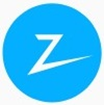 |
Blå | Ladepunktet er i gang med at lade. |
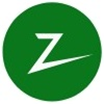 |
Mørk Grøn | Ladningen er stoppet eller sat på pause. Dette kan være fordi du selv har trykket på pause, eller det kan skyldes indstillinger i køretøjet, installationen eller kommandoer fra en tredjepartsudbyder. |
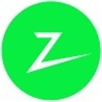 |
Lys Grøn | Ladepunktet er klar til brug. Ingen bil er tilsluttet. |
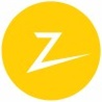 |
Orange | Ladepunktet venter på autentifikation (RFID/App) for at starte ladningen. |

|
Rød |
Ladepunktet har registreret en fejl. Tag stikket ud af køretøjet og genstart ladestationen. Hvis den røde lampe ikke forsvinder, kontakt din installatør. |
 |
Grå | Ladepunktet er offline. |
 |
Hvid | Ladepunktet er deaktiveret. |
Opdateret